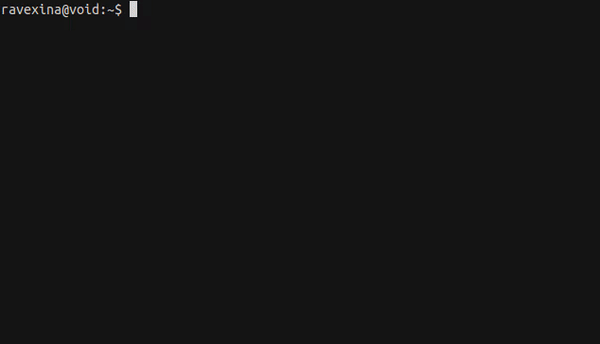マウスを使わずにターミナルで出力を選択(コピー)する方法
回答:
tmuxの使用:
私tmuxはviモードで使用します:
- コピーモードに移動します(私の設定ではPrefix+ escape、デフォルトのプレフィックスはCtrl+ですb)
- 構成ファイル(
~/.tmux.conf)内:bind Escape copy-mode
- 構成ファイル(
- 移動(矢印を使用)
- 希望する出力を選択します(で選択を開始Space)
- 私の設定ではv:
bind-key -T copy-mode-vi y send-keys -X begin-selection
- 私の設定ではv:
- を押しEnterてテキストをコピーします。
- 私の設定ではy:
bind-key -T copy-mode-vi y send-keys -X copy-selection
- 私の設定ではy:
- Prefix+ pを押して貼り付けます。
また、次のようなキーバインディングを作成します。
bind C-c run "tmux save-buffer - | xsel -bi"
したがって、Prefix+ Ctrl+を押すことで、バッファをシステムクリップボードに保存できますc。
構成を追加したのは、デフォルトの構成よりもvimに近いためです。
コマンドの使用:
これが私がすることです:
- (例:コマンドを実行します
ls -1) - 出力を処理して希望する結果を得る
- それをピップする
xsel -bi
あなたの例では:
$ ls -1 | sed -n 2p | xsel -bi
ls -1出力をそれぞれ1行に出力しますsed -n 2p2行目を取得xsel最終結果をクリップボードにコピーするために使用されています。
コマンドの実行に時間がかかりすぎる場合は、まず出力をファイルに保存し、出力を処理します。
command > output
head -10 output | whatever | xsel -bi
最も一般的なLinux端末エミュレータは、これを直接行うことはできません。しかし、私が知っているものは2つあります。
かなり長い間存在しているのはシロアリです。ただし、かなり質素です(キーボードショートカットは構成できません。複数のタブはありません)。
現在、2つ目の機能があり、これにはMantidという名前のこれらの機能があります(私はここで恥知らずに宣伝しています:)):
https://github.com/omgold/mantid-term
Ubuntuビルドはまだありませんが、1つのArchとRPMがあります。ただし、RPMを作成し、Alienを使用してdebに変換することもできます。
試したいのですが
—
ルイス・デ・スーザ
mantid、チュートリアルやマニュアルが見つかりません。そこにドキュメントはありますか?少なくとも、質問で要求されている機能をどのように実現するかを知っておくとよいでしょう。
マンページ( 'man mantid')があり、/ usr / share / mantidに設定ファイルの例があります。マンページには主に設定オプションが記載されており、アクティブなキーバインドは設定ファイルで検索できます。
—
omgold